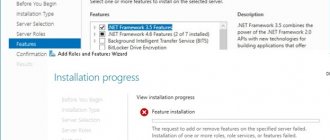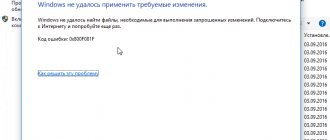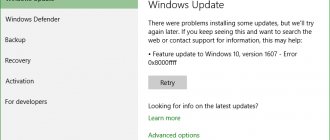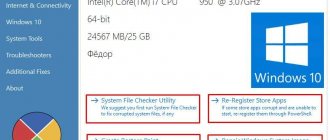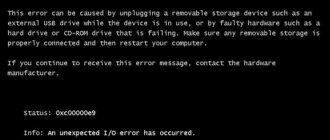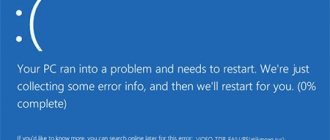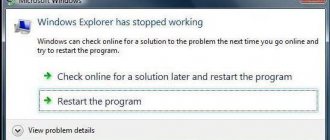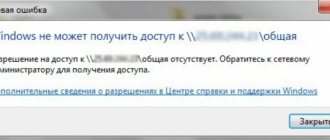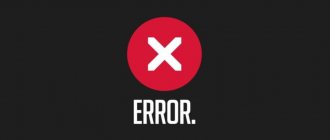Освободить место на диске
Одна из распространенных причин это недостаток места на диске, где установлена Windows. Временные файлы при копировании не могут быть сохранены для дальнейшей установки и пользователь получит ошибку 0xC1900101. На диске должно быть не менее 20 Гб свободного пространства всегда. Если у вас его мало, то можно попробовать очистить диск от ненужных файлов. Обратитесь ниже к руководству, если не знаете как это сделать.
- Очистить диск C от ненужных файлов
Причины ошибки 0xC1900101
- Повреждения установочных файлов операционной системы Windows 10.
- Несовместимость файлов обновления с драйверами, установленными в системе.
- Недостаточное количество места на диске пользователя.
- Наличие различных проблем с диском, связанные с ошибками файловой системы, разделами и прочим.
Это были самые распространенные причины для появления ошибки 0xC1900101. Разобравшись с причинами, давайте теперь перейдем к методам, с помощью которых вы сможете исправить эту ошибку в различных местах появления.
Сделать службы автоматическими
В системе Windows 10 имеются службы, которые отвечают за процессы установки и обновления Windows 10. Переведем их в режим автоматического запуска. Для этого откройте командную строку от имени администратора и введите и введите пол порядку команды ниже:
- sc config wuauserv start=auto
- sc config cryptSvc start=auto
- sc config bits start=auto
- sc config trustedinstaller start=auto
Перезагрузите компьютер и попробуйте обновить систему.
Когда может возникнуть ошибка?
В некоторых случаях, данная ошибка может возникать еще до установки обновления «десятки». В таком случае, желательно не приступать к обновлению, а осуществить чистую установку. Для этого следует провести операцию, состоящую из нескольких шагов.
Есть один легкий вариант подготовки системы к чистой загрузке. В этом случае перейдите по следующему пути: \Software\Distribution\Download. Необходимо ликвидировать все файлы, присутствующие в последнем корневом каталоге. После этого необходимо удалить элемент под названием «$ Windows. ~ BT». Его можно найти в «дереве» основного диска ПК.
Завершить подготовительный этап следует активацией в BIOS режима загрузки UEFI.
Для включения опции перезагрузите Ваше устройство и перейдите в меню BIOS. Обычно, во многих моделях ПК за вызов меню отвечает кнопка F12. Еще важный момент – если процессор был «разогнан», то необходимо вернуть все настройки в заводское состояние.
После выполнения всех предыдущих шагов, можно непосредственно переходить к процессу установки. Сотрудники компании Microsoft рекомендуют осуществлять данный процесс через съемный носитель. На момент установки желательно отключиться от доступа к сети Интернет.
После запуска «десятки», ошибка возникать не должна. Сам же процесс чистой установки Windows 10 подробно описан в отдельной статье, которую Вы также сможете найти на нашем сайте.
5. SoftwareDistribution и Catroot2
Папка SoftwareDistribution хранит в себе все обновления системы, включая раннюю загрузку и установку. Это все может путаться с версиями или поврежденными файлами, которые плохо загрузились, и выдавать ошибку 0xC1900101. Создадим новую папку, чтобы извлечь эту версию из виновников. Запустите командную строку от имени администратора и введите следующие команды по очереди:
- net stop wuauserv
- net stop bits
- net stop cryptSvc
- net stop msiserver
Выше командами мы остановим службы, связанные с центром обновления, чтобы они не запрещали нам переименовать ниже папку.
Далее вводим следующие две команды, чтобы изменить папку SoftwareDistribution и catroot2, как резервную копию.
- ren C:\Windows\SoftwareDistribution SoftwareDistribution.old
- ren C:\Windows\System32\catroot2 catroot2.old
Теперь запускаем обратно остановленные службы:
- net start wuauserv
- net start bits
- net start cryptSvc
- net start msiserver
Перезагрузите компьютер и проверьте, устранена ли ошибка 0xC1900101.
Примечание: Если вы испытываете какие-либо проблемы с этим способом, то попробуйте проделать это в безопасном режиме.
Ошибка обновления до Windows 10 — WindowsUpdate_C1900101 и WindowsUpdate_dt000
Наконец-то решил обновить свой ноутбук SONY VAIO с лицензионной Windows 7 Домашняя Базовая до Windows 10 аналогичной редакции. Но не тут то было! Процесс загрузки прошел успешно, но потом ближе к концу примерно на 60-70% выскочил синий экран смерти и ноутбук пошел в перезагрузку, а затем началась процедура отката до Windows 7. В центре обновления высветилась ошибка «WindowsUpdate_C1900101» «WindowsUpdate_dt000» или 0xc1900101-0x40017.
Решение нашлось на сайте в вопросах и ответах, где подробно перечислены все коды ошибок возникающих в процессе обновления до Windows 10. В частности по этой и похожим ошибкам рекомендуют отключать или удалить все что связано с usb, кроме мыши и клавы. Затем если на ноутбуке установлены драйверы Nvidia то необходимо обновить их до последней версии. Проблема так же может быть в антивирусе, поэтому его необходимо удалить или отключить.
Что сделал я?
Удалил все «левое» и не используемое ПО, а именно:
- Kaspersky Internet Security 2020 — пробная версия, которая работала параллельно с установленным бесплатным Microsoft Security Essentials, который не был отключен.
- Все компоненты Windows Live
- Все ПО от Acronis
- Radmin Server
- Разные плагины и компоненты Active X для Internet Explorer
- Другое подозрительное ПО
Сделал фиксированным размер файла подкачки, после чего объем свободного пространства на диске стал около 30 Гб. В требованиях по обновлению указано, что достаточно 20 Гб свободного пространства.
После повторной загрузки и установки процесс обновления до Windows 10 завершился успешно. После чего я увидел экран приветствия Windows 10 предлагающий ввести пароль к своей локальной учетной записи.
Для тех кому ничего не помогает, рекомендую попробовать следующее:
- Обновить все драйвера для текущей системы, для этого переходим на официальный сайт производителя устройства.
- Выполнить чистую загрузку своей операционной системы. Инструкции по адресу.
- Попробовать сначала обновиться до Windows 8.1, а затем уже до Windows 10.
- Если вы тоже являетесь обладателем ноутбука VAIO, то переходим в следующий раздел, где вбиваем свою модель и смотрим на предмет совместимости с Windows 10.
- Если и это не помогло, то как вариант чистая установка из образа. Скачиваем отсюда.
После обновления, впечатления от системы только положительные: скорость загрузки и отзывчивость системы возросла, новый приятный дизайн интерфейса, даже по сравнению с Windows 8.1, ну и конечно же нормальное меню пуск в правильном месте, хотя курсор мышки уже по привычке тянется в правый нижний угол в поисках параметров и кнопки выключения 
После обновления, обратим внимание на объем свободного пространства на диске, который уменьшился ровно на столько сколько весит текущая директория windows. Связано это с тем, что старая версия windows по прежнему находится на диске в директории windows.old. Для того что бы ее правильно удалить, запускаем в консоли cleanmgr или находим программу «очистка диска», далее выбираем диск, затем нажимаем кнопку «Очистить системные файлы» и о. Нажимаем «Удалить».
И напоследок, рекомендация которая позволит спать спокойно, всем параноикам и противникам режима тотального контроля и слежки мировых корпораций за простыми пользователями.  Это я про настройки конфиденциальности Windows 10, которые уже успели наделать шума в СМИ!
Это я про настройки конфиденциальности Windows 10, которые уже успели наделать шума в СМИ!
Итак, сразу после установки\обновления, переходим в Пуск\Параметры\Конфиденциальность и в зависимости от того на каком устройстве вы работаете, отключаете все что вам не нравится. Я отключил все 
Поврежденные системные файлы
Если системные файлы повреждены, то ошибка 0xC1900101 может быть именно из-за этого. Выполним две команды, которые проверят, есть ли поврежденные системные файлы, и в случае их обнаружения, исправит их автоматически. Запустите командую строку от имени администратора и введите команды по очереди, дожидаясь окончание процесса после каждой:
- sfc /scannow
- DISM /ONLINE /CLEANUP-IMAGE /RESTOREHEALTH
Ошибки диска
Если на диске имеются плохие сектора, то копирование временных файлов не будет успешным, что может повлечь за собой код ошибки 0xC1900101. Запустите командную строку от имени администратора и введите команду, которая проверит диск, и исправит плохие сектора:
- chkdsk c: /f /r /x
Где c: — это раздел диска на котором Windows.
Отключить компоненты
Некоторые включенные компоненты в системе могут мешать работе службам по обновлению. Особенно это касается, когда ошибка 0xC1900101, происходит при крупном обновлении, к примеру с 1909 до 2004. Запустите командную строку от имени администратора и введите:
dism /online /disable-feature /FeatureName:SMB1Protocol-Server dism /online /disable-feature /FeatureName:SMB1Protocol dism /online /disable-feature /FeatureName:MSMQ-Server dism /online /disable-feature /FeatureName:MSMQ-Container dism /online /disable-feature /FeatureName:WCF-Services45 dism /online /disable-feature /FeatureName:WCF-TCP-Activation45 dism /online /disable-feature /FeatureName:WCF-Pipe-Activation45 dism /online /disable-feature /FeatureName:WCF-MSMQ-Activation45 dism /online /disable-feature /FeatureName:WCF-TCP-PortSharing45 dism /online /disable-feature /FeatureName:WAS-ConfigurationAPI dism /online /disable-feature /FeatureName:WAS-WindowsActivationService dism /online /disable-feature /FeatureName:WAS-ProcessModel dism /online /disable-feature /FeatureName:IIS-RequestFiltering dism /online /disable-feature /FeatureName:IIS-Security dism /online /disable-feature /FeatureName:IIS-ApplicationDevelopment dism /online /disable-feature /FeatureName:IIS-NetFxExtensibility45 dism /online /disable-feature /FeatureName:IIS-WebServerRole dism /online /disable-feature /FeatureName:IIS-WebServer dism /online /disable-feature /FeatureName:NetFx4-AdvSrvs dism /online /disable-feature /FeatureName:NetFx4Extended-ASPNET45
Перезагрузите ПК и попробуйте обновить систему. Если вы хотите включить какой-либо компонент обратно, то введите enable-feature, вместо disable-feature.
Дополнительные советы
- Если у вас имеется сторонний антивирус как Avast, то попробуйте отключить его на время.
- Если у вас имеются сторонние программы по шифрованию как КриптоПро, то удалите.
- Отключите шифрование BitLocker, если оно включено.
- Запустите обновление несколько раз.
- Обновите драйвера, если в диспетчере устройств имеется желтый восклицательный знак.
- Достаньте батарейку с ПК на 4 минуты, чтобы сбросить BIOS по умолчанию.
Смотрите еще:
- Как исправить Ошибку 0xc1900101 0x20004 при установке Windows 10
- Как удалить, отключить, откатить и обновить драйверы устройств в Windows 10/8/7
- SFC и DISM: Проверка и Восстановление системных файлов в Windows
- CHKDSK: Проверка и восстановление жесткого диска в Windows 10
- Как исправить ошибки центра обновлений Windows 10
comments powered by HyperComments
Другие способы устранения ошибки c1900101
Если ни один из перечисленных выше способов не помог решить проблему, вероятнее всего ошибка связана с неисправностью компонентов компьютера (возможно, их драйверов) или их несовместимостью с Windows 10. Можно попробовать следующие варианты:
- Запустить на компьютере BIOS и отключить Secure Boot. Данный способ помогает, если ошибка c1900101 имеет индекс 0x20017 с указанием, что возникла проблема при установке SAFE_OS в операции BOOT.
- Удалить драйвер видеокарты и приложения, которые к нему относятся;
- Проверить системный накопитель при помощи встроенных утилит Windows или сторонних программ.
Однозначно сказать из-за чего возникает ошибка c1900101 на конкретном компьютере невозможно.
(431 голос., средний: 4,55 из 5)
Ошибка CRITICAL PROCESS DIED в Windows 10: как исправить
Ошибка: Нам не удалось настроить обновления Windows